
- •1. Постановка задачи.
- •2. Выполнение работы
- •2.1. Создание отчет в ms Office Access 2003
- •2.2. Резервное копирование и экспорт базы данных в субд Access
- •2.3. Создание базы данных «бд_Счет_фактуры» в субд sql Server 2005
- •2.3.1 Создание форм ввода/ вывода данных по справочным таблицам в Access
- •2.3.2. Создание запросов
- •2.3.3. Создание отчетов
- •2.3.4. Создание главной кнопочной формы приложения
2. Выполнение работы
2.1. Создание отчет в ms Office Access 2003
Как и формы, отчеты состоят из разделов, а разделы могут содержать элементы управления. Но, в отличие от форм, разделов в отчетах больше, а элементов управления, наоборот, меньше.
Со структурой отчета проще всего ознакомиться, создав какой-либо автоотчет, а затем открыв его в режиме Конструктора.
1. Структура отчета состоит из пяти разделов (которые можно включать или исключать из отчета через меню [Вид]): заголовка отчета, верхнего колонтитула, области данных, нижнего колонтитула и примечания отчета. По сравнению с формами новыми являются разделы верхнего и нижнего колонтитулов.
2. Раздел заголовка служит для печати общего заголовка отчета.
3. Раздел верхнего колонтитула можно использовать для печати
подзаголовков, если отчет имеет сложную структуру и занимает много страниц. Здесь можно также помещать и номера страниц, если это не сделано в нижнем колонтитуле.
4. В области данных размещают элементы управления, связанные с содержимым полей таблиц базы. В эти элементы управления выдаются данные из таблиц для печати на принтере. Порядок размещения и выравнивания элементов управления тот же, что и при создании структуры форм.
5. Раздел нижнего колонтитула используют для тех же целей, что и раздел верхнего колонтитула. В нашем случае в нем размещены два элемента управления. При создании отчета с помощью мастера в нижнем колонтитуле автоматически помещаются два элемента типа поле:
- В первом элементе управления выводится текущая дата. Для этого использована встроенная в Access функция Now(). Она возвращает текущую дату и помещает ее в поле, а отчет воспроизводит ее при печати.
- Во втором элементе управления выводится номер страницы и общее количество страниц. Для их определения использованы встроенные функции Раде() и Pages(). Тот текст, который записан в кавычках, воспроизводится «буквально», а оператор & служит для «склеивания» текста, заключенного в кавычки, со значениями, возвращаемыми функциями. Оператор & называется оператором конкатенации.
6. Раздел примечания используют для размещения дополнительной информации.
7. Для предварительного просмотра отчета в том виде, как он будет расположен на бумаге переходим в меню [Вид]-[Предварительный просмотр].
8. Можно настроить дополнительно свойства отчета. Загрузите свойства отчета. Проверьте работу свойств, связанных с фоном отчета. Загрузите свойства раздела данных, проверьте работу свойства Конец страницы.
9. Параметры отчета меню [Файл]- [Параметры страницы]. Данный пункт позволяет выводить отчет в виде вертикальной или горизонтальной страницы, а также вывод данных в несколько столбцов. Попробуйте настроить вывод отчета в два столбца.
С помощью мастера отчетов в MS Office Access 2003 был создан отчет по таблице «Справочник_производителей». Отчет представлен на рисунке 1.

Рисунок 1 – Отчет по таблице «Справочник_производителей»
Созданный отчет в режиме конструктора был преобразован к табличному виду. На рисунке 2 представлен табличный вид отчета по таблице «Справочник_производителей».

Рисунок 2 – Табличный вид отчета по таблице «Справочник_производителей»
В режиме конструктора были созданы пригласительные по таблице «Справочник_производителей» по полям «Руководитель фирмы» и «Адрес фирмы».
Внешний вид пригласительного представлен на рисунке 3.

Рисунок 3 – Внешний вид пригласительного
С помощью мастера отчетов был создан многотабличный отчет по таблицам «Справочник_производителей» и «Товары» с сортировкой по полю «Наименование товара» и группировкой «Тип товара» (рисунок 4).

Рисунок 4 – Многотабличный отчет
Созданный отчет был преобразован до вида, представленного на рисунке 5.
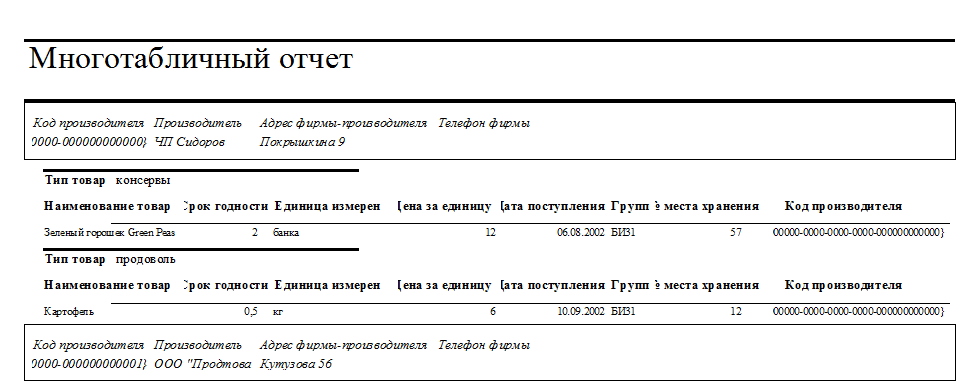
Рисунок 5 – Преобразованный многотабличный отчет
